Téléchargement du message de script proxy sur Google Chrome Fix
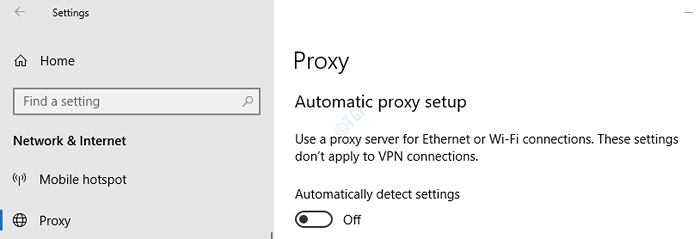
- 3068
- 621
- Romain Martinez
Parfois, vous avez peut-être remarqué que le navigateur Google Chrome prend beaucoup de temps pour charger une page Web. Lorsque vous observez le coin inférieur gauche de la fenêtre, vous voyez un petit message qui dit «télécharger le message de script proxy». Habituellement, ce message est vu lorsque vous ouvrez une page Web de votre navigateur la première fois. Une fois, la page charge cette erreur ne sera pas vue. Par la suite, vous pouvez parcourir n'importe quelle autre chose sur Internet et cette erreur ne sera pas vue avant de fermer le navigateur. Cependant, si vous avez hâte de résoudre ce problème, lisez et suivez les étapes ci-dessous. Dans cet article, nous discuterons de différentes façons de réparer le message de téléchargement du script proxy sur Google Chrome.
Table des matières
- Méthode 1: à partir des paramètres
- Méthode 2: à partir des propriétés Internet
- Méthode 3: à partir des paramètres chromés
Méthode 1: à partir des paramètres
Étape 1: Fermez le navigateur Chrome. (S'il y en a un ouvert)
Étape 2: Tenez les clés Windows + R
Étape 3: Entrez MS-Settings: Proxy et frapper Entrer

Étape 4: Sous la configuration automatique du proxy, Éteindre le Détecter automatiquement les paramètres. (Le bouton sera désormais affiché en couleur blanche)
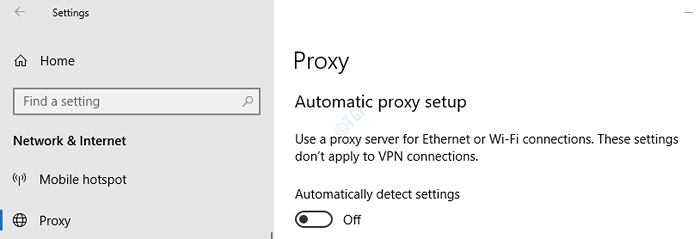
Étape 5: Rouvrez le navigateur Google Chrome.
Méthode 2: à partir des propriétés Internet
Étape 1: Hod les boutons Gagner la clé et r ensemble
Étape 2: Type inetcpl.cpl et frapper Entrer clé
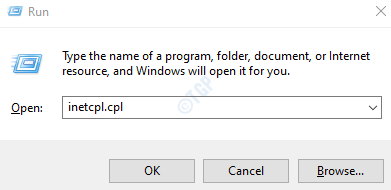
Étape 3: Dans la fenêtre des propriétés Internet, accédez au Connexions languette
Étape 4: cliquez sur le Paramètres lan bouton
Étape 5: La fenêtre des paramètres du réseau local (LAN) apparaîtra
Étape 6: Décocher le Détecter automatiquement les paramètres
Étape 7: cliquez sur D'ACCORD
Étape 8: Cliquez à nouveau sur D'ACCORD Dans la fenêtre des propriétés Internet
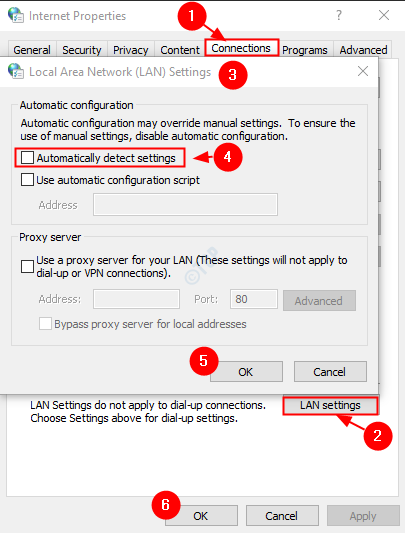
Étape 9: Fermez et rouvrez le navigateur Chrome.
Méthode 3: à partir des paramètres chromés
Étape 1: Ouvrez le navigateur Google Chrome
Étape 2: Dans le coin supérieur droit de la fenêtre, cliquez sur le Menu
Étape 3: Choisissez Paramètres dans le menu
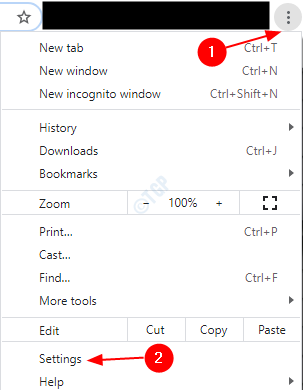
Étape 4: Dans la fenêtre des paramètres, dans le menu du côté gauche, cliquez sur Avancé
Étape 5: puis cliquez sur Système

Étape 6: De la droite, choisissez Ouvrez les paramètres proxy de votre ordinateur
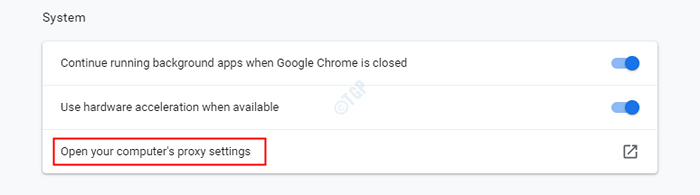
Étape 7: Cela ouvre la fenêtre des propriétés Internet. Suivez les étapes 4 à 9 pour résoudre le problème.
C'est tout. Nous espérons que cet article a été informatif. Merci pour la lecture.
Veuillez commenter et faites-nous savoir si vous avez pu résoudre le problème.
- « Comment résoudre aucun problème de connexion Internet dans Microsoft Office
- Le service de politique de diagnostic ne peut pas démarrer. L'accès est refusé - Erreur 5 Correction »

